笔记本电脑怎么清理重复文件?分享三种可行的方法 -凯发网娱乐
2023-11-14 16:50:25
编辑:xing
阅读:40次
随着时间推移,我们的笔记本电脑上会堆积大量的文件,其中很多可能是重复的,这些重复文件会占据宝贵的存储空间,降低系统性能。所以,学会在笔记本电脑上怎么清理重复文件的方法很重要,这可以帮助我们解决重复文件带来的问题。接下来,我们将深入探讨如何利用简便而有效的方法清理笔记本电脑上的重复文件,一起来看看吧!
一、笔记本电脑怎么清理重复文件?
方法1:使用专业工具
在市面上有许多专业的重复文件清理工具,如易我重复文件查找器(easeus dupfiles cleaner)。该软件会通过高效的算法,帮助您快速检测并删除重复文件,确保最大限度地释放存储空间。
易我重复文件查找器应用了一种比较文件名和内容的智能算法,可以在几秒钟内快速识别各种重复文件,并且支持用户一键或按类别清理重复的图片、视频、音频、文档等,大大提升了处理重复数据的效率。除此之外,该软件还支持清理外置硬盘中的重复文件,比如移动硬盘、u盘等设备。
下面,让我们看看它在笔记本电脑怎么清理重复文件。具体操作如下:
易我重复文件查找器(easeus dupfiles cleaner)找出重复文件并删除的步骤:
步骤 1. 下载安装易我重复文件查找器并打开,点击凯发网娱乐首页「立即扫描」。
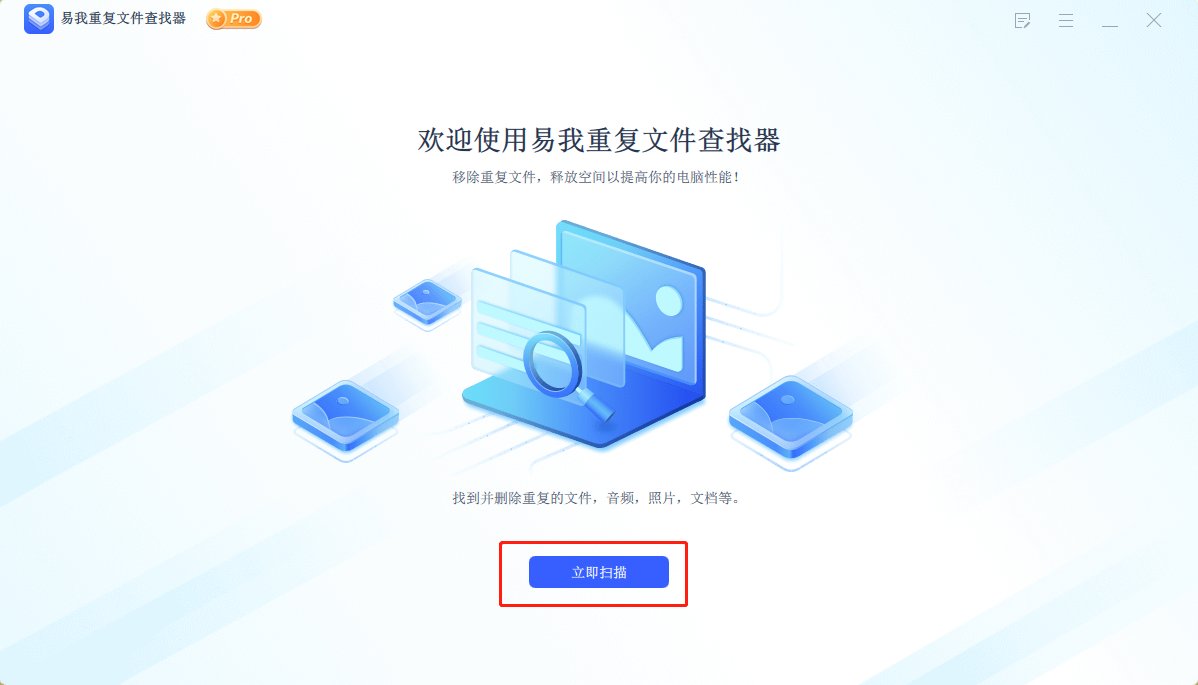
步骤 2. 设置扫描选项
1)在弹出的页面中,可以先点击左下角「高级选项」进行「高级扫描选项」设置并「确定」,方便更快速精准找出自己想找的重复文件。
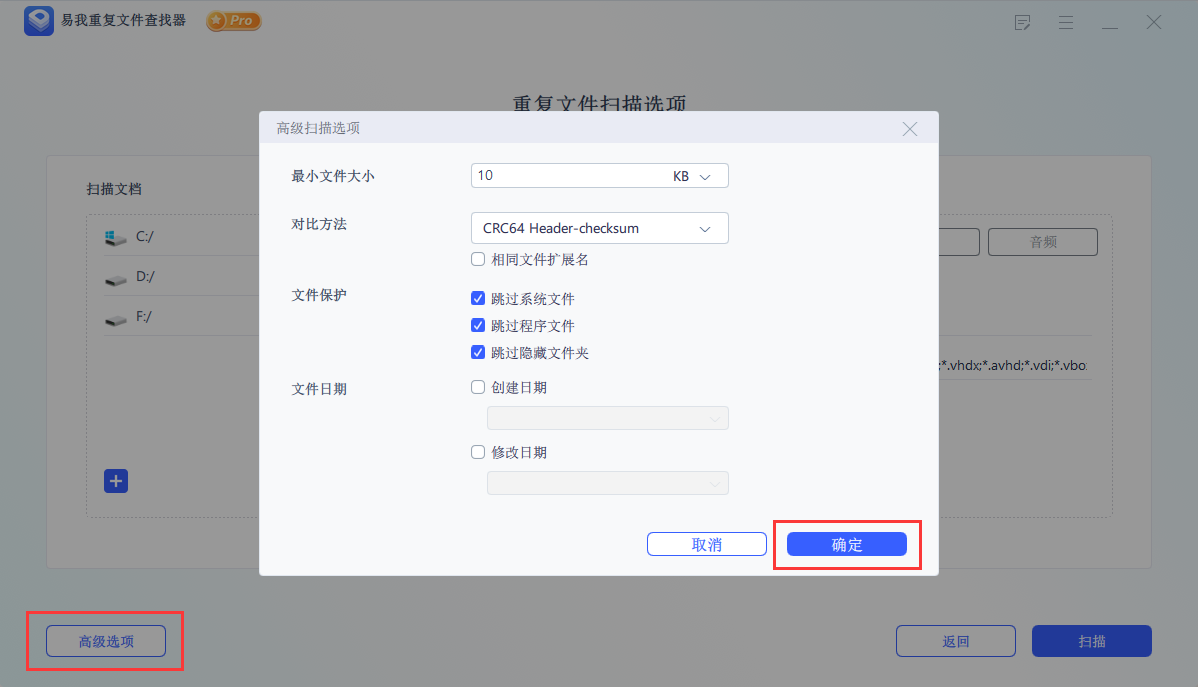
2)在重复文件扫描选项页面中,点击「 」按钮可以选择要扫描的文件夹或磁盘,点击扫描文档列表中右侧「“锁”」图标,则表示该磁盘文件只做对比而不会被选作删除对象,如果不想对扫描列表中某个磁盘或文件夹进行扫描,点击「θ」按钮去掉即可,在「文件名类型」中也可以根据自己的需求进行选择,完成后点击「扫描」。
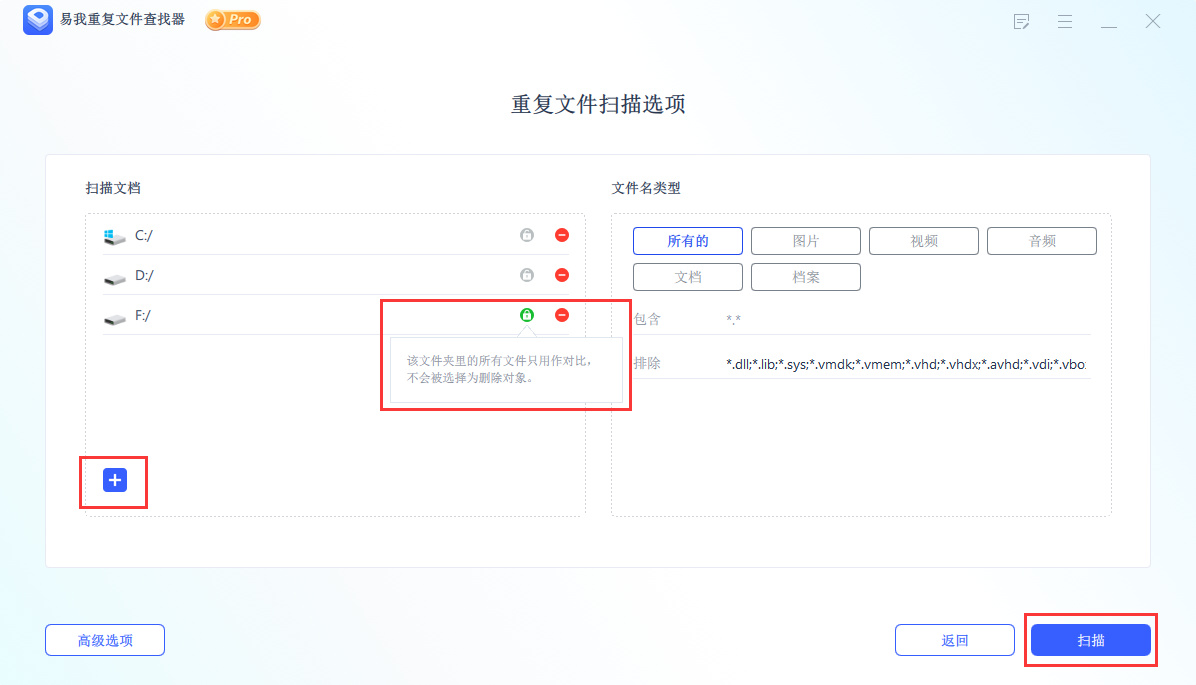
步骤 3. 执行“扫描”
开始进行重复文件扫描,可以在扫描完成前进行「停止」操作。
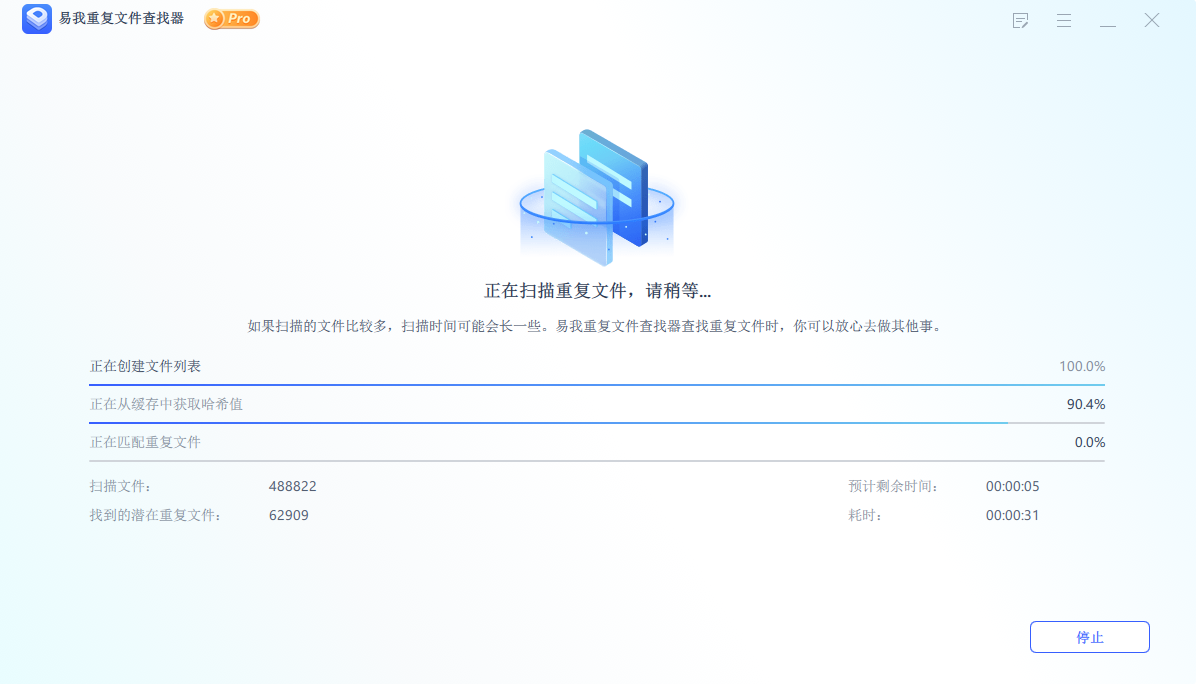
步骤 4. 扫描完成
扫描完成后,会出现扫描完成界面,可直接点击「自动移除」,会出现永久性删除、移动到回收站、移动到文件夹三个选项,请根据自己的需求选择;也可点击「查看详情」进入「重复文件报告」页面。
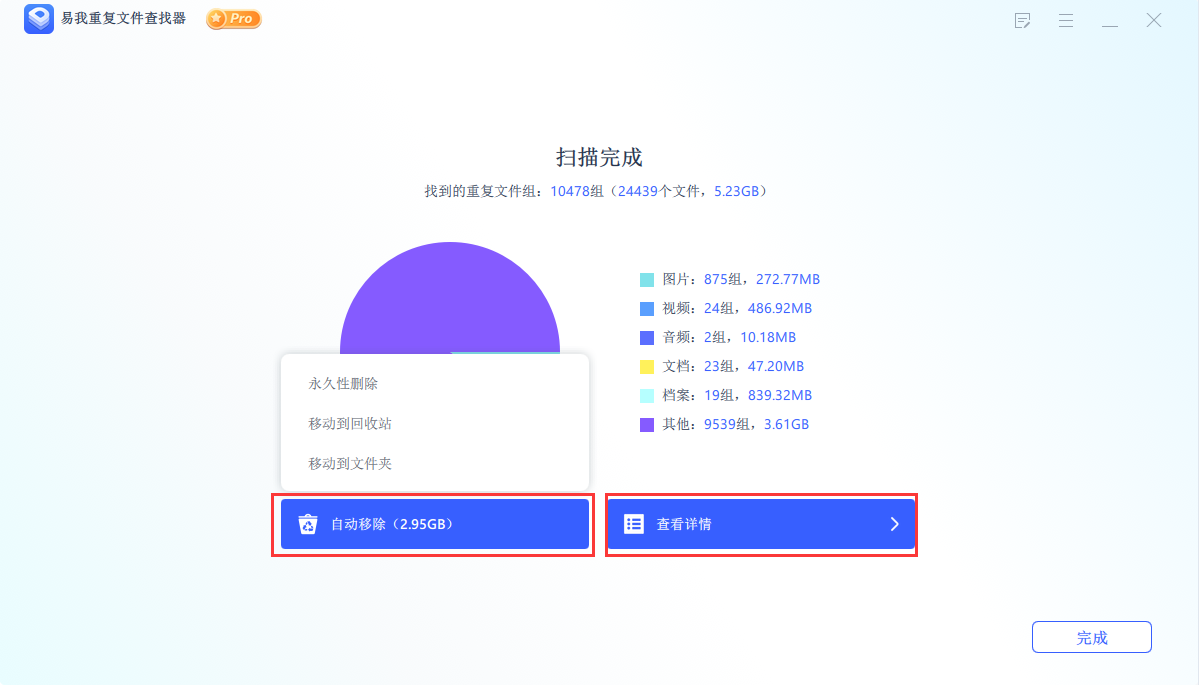
步骤 5. 重复文件删除
在「重复文件报告」页面中,会显示出所有重复文件,可根据文件类型更准确选择自己要删除的文件,同时也能在「智能选择」中使用「一键标记策略」和「手动标记策略」来确定删除的文件,标记后点击右下角「移除」并选择对应选项。
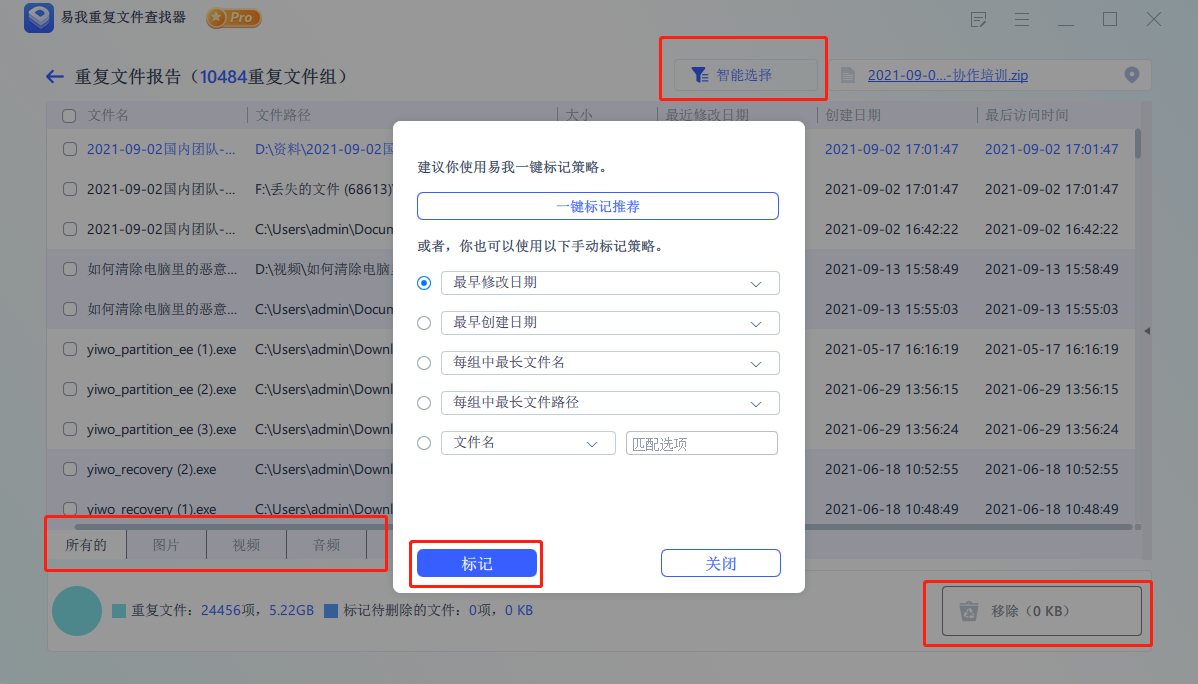
当选择一组所有的重复文件时,会出现“建议你一组重复文件至少保留一份副本。确定删除整组的重复文件?”的提示。
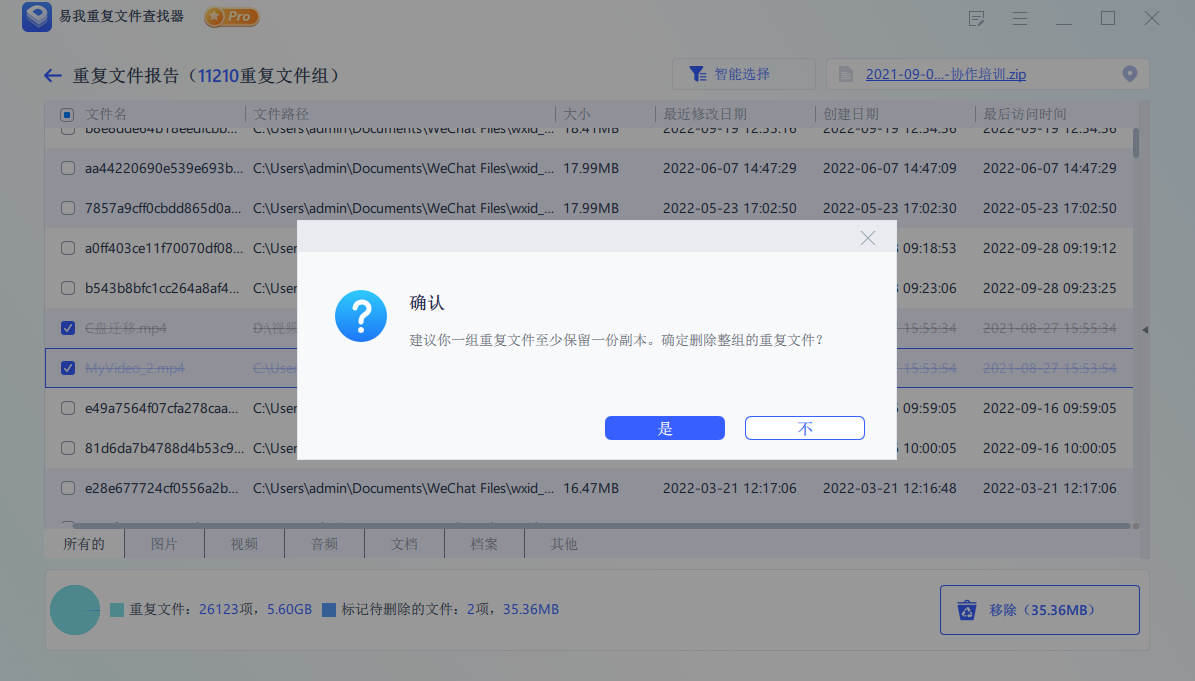
重复文件便根据自己的选择完成删除或移动(下图以选择永久性删除为例)。
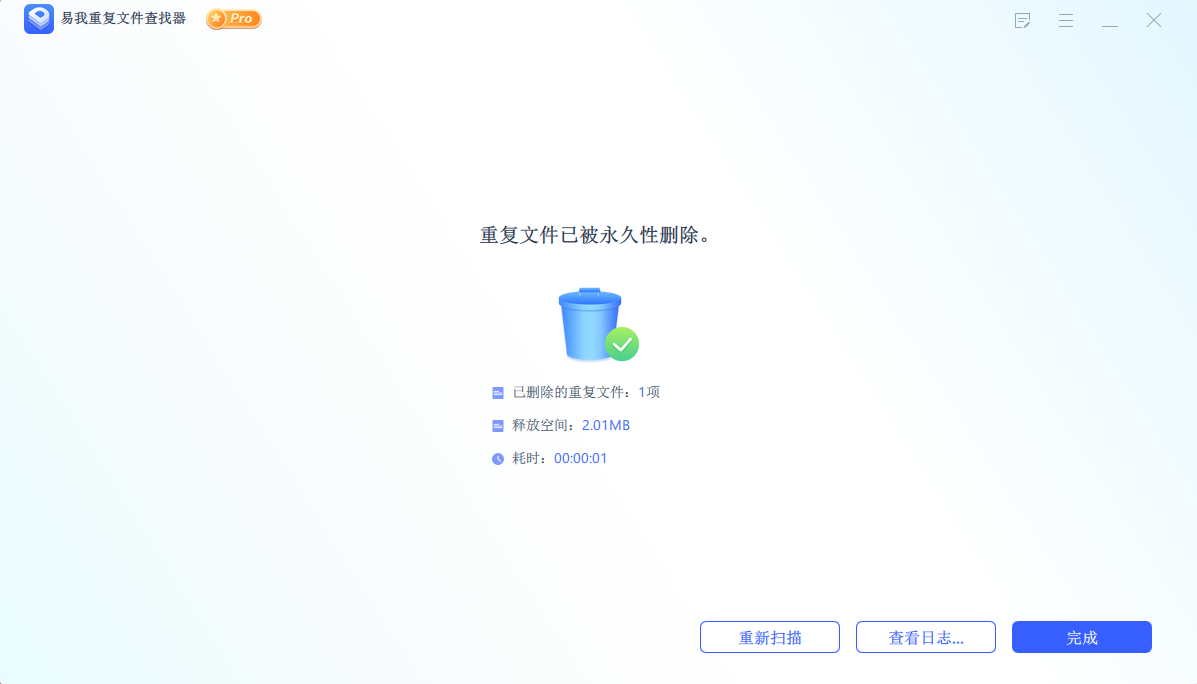
方法2:手动整理文件夹
如果您只是清理很少量的文件的话,也可以选择手动清理,虽然相对繁琐,但手动整理文件夹也是一种有效的方法。通过按文件名、大小、类型等条件进行排序,您可以轻松地识别和删除冗余的文件。这需要一些时间和耐心,但对于那些对电脑文件有清晰了解的用户来说,是一种可行的选择。
方法3:利用操作系统工具
windows和macos都提供了一些内建工具,帮助您清理重复文件。在windows中,可以使用“disk cleanup”来清理临时文件和系统文件,而macos则通过“optimize storage”功能来清理大文件和下载。
二、结论
清理笔记本电脑上的重复文件不仅可以释放存储空间,还有助于提高系统性能。笔记本电脑怎么清理重复文件?通过本文指南您可以轻松解决,无论您是选择的哪种方式,定期清理重复文件将使您的笔记本电脑焕发新生,更好地应对日常工作和娱乐需求。
温馨提示:本文由易我科技网站编辑部出品转载请注明出处,违者必究(部分内容来源于网络,经作者整理后发布,如有侵权,请立刻联系凯发app官网登录处理)
 凯发app官网登录的产品中心
凯发app官网登录的产品中心 售后支持
售后支持 合作招商
合作招商



